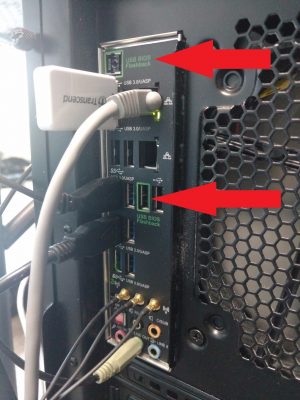Yoguely es apoyado por lectores. Cuando compra a través de enlaces en nuestro sitio, podemos ganar comisión de afiliado. Aprende más
Armando PC de mejor valor 2020

Hoy aprenderás exactamente cómo crear la mejor PC para juegos, transmisión, edición de video y multitarea de VR con la mejor relación calidad-precio.
De hecho:
Este es el mismo guía que usé para construir mi poderosa PC para edición de videos 4K, video juegos, e ingeniería.
¡Empecemos!
Consejos generales de selección de piezas de PC de valor
Precios más bajos al no preocuparse por RGB. Si el componente es un 10% más barato sin RGB, vale la pena omitirlo. Si no, entonces genial, tienes RGB para jugar. RGB no afectará el rendimiento de ninguna manera y si está jugando en realidad virtual, ni siquiera verá su PC funcionando la mayor parte del tiempo.
Opte por el valor y la estabilidad sobre los componentes que se pueden overclockear. El overclocking se produce a expensas de refrigeración adicional, tiene mejoras de rendimiento marginales (lo que significa que obtiene cada vez menos aumento de rendimiento a un costo mucho mayor en precio y calor), puede acortar la vida útil de los componentes y será mucho más costoso ya que necesita piezas de alta calidad . Para obtener el mejor valor, al igual que RGB, cualquier espacio libre para overclocking será una ventaja, pero no un objetivo.
Tenga su lista de piezas de PC ideal por adelantado. Para mayor flexibilidad, tenga en cuenta las múltiples opciones que está dispuesto a comprar.
La paciencia te ahorrará un montón de dinero. Pagar precios de especulación es fatal para el valor. Solo espere a que los componentes populares regresen al MSRP.
El mejor momento para comprar piezas de PC en todo momento bajo es durante la temporada de vacaciones de otoño/invierno.
Aproveche las tendencias de valor y desconfíe de los mercados de vendedores. Los precios de RAM y SSD siguen cayendo gradualmente en 2020, por lo que puede encontrar excelentes ofertas en este momento y aún puede mejorar con el tiempo. GPU es un mercado de vendedores, por lo que es mejor esperar a comprar una tarjeta en 2020 hasta que las cosas se estabilicen a principios de 2021.
Verifique el historial de precios para ver si está obteniendo un buen valor. Pcpartspicker es realmente bueno para esto y, en última instancia, esto le permitirá saber si está comprando en todo momento bajo o si ese «trato» es realmente una mierda. Puede verlo aquí para el 3700x en la parte inferior.
Verifique r/buildapcsales todos los días. Obtuve los mejores precios bajos de todos los tiempos aquí, pero debes actuar rápido porque no duran mucho. Esto también lo ayudará a recibir notificaciones cuando los artículos populares vuelvan a estar disponibles. Otro lugar decente para revisar es slickdeals.
Es increíblemente difícil en este momento obtener una GPU RTX3000 en este momento en MSRP. Por valor, 3060 ti es mejor en términos de cuadro por dólar.[info]
UPC
Elegí las CPU AMD Ryzen 3000 versus interl[info] porque usan troqueles de 7 mm (en comparación con 12 mm para Intel) que son más eficiente en términos de energía, soporte PCI Express 4.0 (Intel no lo hace en el momento de este artículo) y el rendimiento sobre el precio especialmente para multitarea.
Elegí el 3700X porque era el mejor equilibrio en términos de juego y productividad a un precio excelente. Con 8 núcleos, esta CPU coincide con la cantidad de núcleos de CPU en PS5 y Xbox Series X, por lo que puede estar seguro de que no necesitará más núcleos de CPU para jugar en el futuro.
Con la enorme demanda de la serie AMD Ryzen 5000 y la falta de disponibilidad general, el 3700X en teoría también debería ser más fácil de conseguir.
Finalmente, esta CPU viene con un enfriador decente. Si desea la CPU de 8 núcleos de la serie 5000, entonces la 5800X sería su elección, pero a un costo mucho más alto.
Intentaría obtener el 3700X por debajo de $ 280, mientras que el 5800X costará $ 449 en MSRP.
Finalmente, si su único enfoque son los juegos y no le interesa la edición de video 4k o ejecutar aplicaciones de productividad exigentes, entonces el 5600X obtiene el mejor rendimiento de juego (especialmente para el simulador de vuelo 2020) con 6 núcleos para cualquier CPU en el momento de este artículo .
Sin embargo, no recomendaría el sigilo Wraith incluido con el 5600X ya que su enfriamiento es mediocre. Lea esta discusión completa sobre las CPU 3700X y 5600X.
Enfriador de CPU
Elegí el enfriador Wratih Prism RGB que venía con el 3700x. Funciona muy bien para un enfriador estándar y se mantiene al día con otros enfriadores populares.[info].[info].
RGB es realmente agradable a la vista y me gusta mucho la estética y el factor de tamaño.
Las desventajas son el ruido, ya que este enfriador aumentará fácilmente, de modo que tuve que ajustar la curva del ventilador de forma predeterminada a una velocidad base más alta, tenía un ruido como de sirena antes de ajustar.
También es molesto que no puedo apagar el anillo RGB con el control de la placa base, así que tuve que cambiar el RGB a un encabezado USB en la placa base y usar el software del fabricante del enfriador.
Este fue un problema ya que uso esta PC para mi sistema de cine en casa como mi dispositivo reproductor.
RAM
Después de pasar horas y horas determinando la mejor memoria RAM y el mejor valor, encontré varias cosas clave. No se concentre en el fabricante de RAM, sino en los chips DRAM que están usando.
Hay muchos proveedores de RAM, pero solo 3 fabricantes de chips DRAM: Micron, Samsung y Hynix. Todo lo que hacen los proveedores de RAM es usar uno de los chips de los tres fabricantes en la placa de circuito. Asi que, de cualquier proveedor de RAM de buena reputación, su RAM es básicamente lo mismo pero con differente nombre encima.
Hay algunas diferencias clave en las versiones de matriz de RAM que afectarán el precio, el rendimiento y el potencial de overclocking. Los troqueles Samsung B se consideran los mejores y se usan a menudo en los módulos ram de gama más alta.
Micron Rev E que se encuentra en Crucial RAM y otros es otra opción decente para OC. Finalmente, Hynex y Micron Rev B deberían estar bien siempre que sean compatibles con su placa base en la configuración de stock.
Elegí Team T Z force 32 GB (micon rev B) por su bajo precio en ese momento y no tengo problemas para ejecutarlo con mi placa base. Solo asegúrese de cargar el perfil ram XMP en la BIOS de la placa base para obtener la velocidad de 3200Mhz.
En términos de especificaciones, lo más importante es el tamaño de GB, la compatibilidad con su placa base y CPU, la velocidad de MhZ y los tiempos de CL.
Lo primero que debe hacer es decidir el tamaño de RAM de GB. Recomiendo 16 GB como mínimo, ya que cumplirá cómodamente con la mayoría de los requisitos de gama alta de los juegos actuales y también es excelente para realizar múltiples tareas.
Elegí 32 GB porque juegos como el simulador de vuelo de Microsoft 2020 se acercan a los 16 GB y me gusta realizar múltiples tareas mientras juego en realidad virtual cuando estoy esperando en un vestíbulo.
Es una tendencia muy popular recomendar 3600MhZ con CPU de la serie Zen 2 3000/5000 y placas base B550/X570, pero estará más limitado por su GPU para jugar a 1440p o 4k y solo verá una mejora del 2,36 % de fps a 1080p al pasar de un 3200 MHz CL16 a 3600 MHz CL18.
La actualización le costará al menos un 10% más en este escenario.[info]
Recomiendo apegarse a 3200MHz cl16 y poner más dinero en una mejor GPU si tiene esa opción. Finalmente, si obtiene micron rev e, es posible hacer overclocking de la RAM a 3600 MHz sin pagar más.
Una última cosa, la memoria de rango doble funcionará mejor que el rango simple para las CPU de AMD en algunos escenarios, pero no creo que valga la pena el aumento del costo.
Finalmente, los disipadores de calor de RAM no son tan importantes y no tienen ningún factor en cuenta si no está haciendo overclocking, pero son agradables a la vista y ayudan con el enfriamiento, lo cual es bueno para mantener sus componentes funcionando durante mucho tiempo.
No pude encontrar ahorros adicionales al optar por un ram sin disipador de calor en el momento de escribir este artículo.
tarjeta madre
Elegí una placa base MSI x570 tomahawk porque quería el chip de placa base AMD Zen 2 x570 de gama más alta, me importa mucho la flexibilidad y planeo tener la placa base/pc durante al menos 5 años.
La placa base es el componente más difícil de quitar una vez instalado, así que quería el mejor x570 por el precio. Este fue uno que tuvo críticas estelares, con mucho espacio para OC para el futuro.
Todas las ranuras PCI y M.2 admiten PCI express 4.0, por lo que será útil para editar videos 4k y transferir archivos rápidamente. Si solo planea tener un solo PCI express 4.0 para un SSD M.2 y uno para la GPU, entonces una placa base B550 es un mejor valor.
Esto es especialmente cierto si está enfocado principalmente en los juegos, donde eso es todo lo que necesita para obtener una velocidad de 4.0.
Si te gusta el aspecto del x570 tomahawk, el diseño de los puertos y la estética, entonces el msi b550 tomahawk es una alternativa más barata por $40 sin Wi-Fi.
Finalmente, si el MSI X570 tomahawk está agotado, entonces el ASUS TUF x570 Plus es una opción más económica con excelentes características. Vea tambien las mejores alternativas de mobos B550 y x570.
SSD
Los precios de SSD M.2 han caído enormemente en los últimos dos años. Un Samsung 970 EVO de 1 TB costaba $250 en enero de 2019, bajó a $170 un año después y bajó a $130 en diciembre de 2020.
Elegí el XPG SX8200 Pro de ADATA de 1 TB porque tiene especificaciones similares (misma velocidad de lectura secuencial de 3500 mb/s, lectura secuencial más rápida). escribir de 3000 a 2500 MB/s, velocidades de cable/lectura aleatorias más lentas) pero un precio más económico, tan bajo como $100 el viernes negro de 2020.
Sin embargo, ADATA comenzó a vender una versión peor del SX8200 con un controlador más lento sin advertir al cliente o una forma de saber qué versión obtendrá.[info]
Ya no recomiendo este SSD y ADATA en general, aunque obtuve la versión original SX8200. En su lugar, considere obtener el excelente SK hynix Gold P31.[info]
Si prefiere la excelente reputación de SSD de Samsung, también puede valer la pena pagar un poco más por el Samsung 970 EVO.
Finalmente, también podría considerar un M.2 ultrarrápido con PCIe 4.0 como WD Black SN850, pero tendrá un aumento sustancial de costos ($ 230 en el momento de escribir este artículo).
No creo que valga la pena pagar por las velocidades más rápidas, ya que actualmente con los últimos juegos solo notarás una pequeña disminución en los tiempos de carga.
En su lugar, considere actualizar a PCI 4.0 en el futuro cuando los precios bajen o más juegos/aplicaciones aprovechen las velocidades más altas.
GPU
Conseguir las últimas GPU de AMD o Nvidia este año ha sido un infierno. Me tomó casi 3 meses desde el lanzamiento de la serie RTX 30 obtener uno y solo se debió al sistema de cola amigable para el cliente de EVGA y al momento afortunado.
Elegí la serie NVIDIA RTX 30 en lugar de la serie Big Navi 6000 de AMD debido al rendimiento de trazado de rayos muy superior de Nvidia documentado por gamers nexus, digital foundry, linus tech tips y otros revisores.
Para los juegos de realidad virtual y en general, la resolución en la que juegas debe tener en cuenta qué modelo de GPU de la serie RTX 30 debes obtener. Tengo un Oculus Rift S con un panel único de 1440p donde encontré que el RTX 3060ti ejecutó todos mis juegos sin contratiempos en la configuración más alta.
Con un RTX3070, debería ejecutar juegos con este auricular sin problemas. Finalmente, para un Oculus Quest 2 o Valve Index, un RTX 3080 será mejor para admitir la resolución y la frecuencia de actualización más altas.
Para obtener el mejor valor y un gran rendimiento en la mayoría de los juegos actuales, la RTX3060 TI es imbatible en términos de fotogramas por dólar, la mejor hasta ahora de la última generación de GPU que se ve aquí. Si desea una prueba futura para 1440p, entonces un RTX 3070 se adaptará mejor. Para 4k, RTX 3080 es imprescindible. Finalmente, si desea impulsar juegos exigentes como el simulador de vuelo de Microsoft, puede considerar un RTX 3090, pero eso estaría fuera de una construcción de valor.
Caso
Hay muchos estuches geniales para elegir con un rendimiento térmico y funcional similar. Porque aquí, realmente se trata de preferencias personales y de lo que está disponible a buen precio. El beQuiet 500DX es mi favorito por su aspecto, lo que ofrece y su excelente amortiguación térmica y de ruido.
Cuando compré un estuche, estaba en MRSP y todos los estuches populares se agotaron. Este gabinete no necesita ventiladores adicionales y puede usar un ventilador de entrada 2 en la parte delantera, un ventilador de escape en la parte trasera para obtener el mejor rendimiento térmico como se muestra aquí y aquí.
La amortiguación de ruido es excelente, especialmente si usa esta computadora para cine en casa.
Finalmente, el RGB es una buena ventaja, fácilmente controlable en la parte superior frontal con 2 tiras LCD en el frente y una tira LCD en el interior que ilumina la PC muy bien. 500DX es $99.99 en MSRP y solo lo consideraría con envío gratis.
Otra opción de gran valor es el Lian Li Lancool 215 por $ 69.99 que también viene con 3 ventiladores, gran rgb y excelente diseño. Para casos adicionales que deben ser considerados, vea aquí lo mejor de 2020 por Gamers Nexus.
Fuente de alimentación
Recomiendo obtener al menos una fuente de alimentación de 750 W para cumplir con los requisitos mínimos de energía de RTX 3080. Elegiría 80 más GOLD, lo que significa que la fuente de alimentación tendrá una eficiencia del 80 % en términos de eficiencia energética. Si tiene un presupuesto ajustado, también puede considerar una fuente de alimentación semimodular en la que se repararán algunos cables mientras que otros aún se pueden quitar, lo que reducirá ligeramente el precio.
De manera similar a la RAM, hay fabricantes que no diseñan sus propias fuentes de alimentación y, en cambio, cambian el nombre de la fuente de alimentación de otra empresa. Por ejemplo, EVGA usa fuentes de alimentación SuperFlower para su línea G2 y Seasonic para su línea GS. Es posible obtener mejores ofertas simplemente comprando directamente de Seasonic o SuperFlower. En mi caso, descubrí que Phanteks AMP 750W totalmente modular, que tiene una fuente de alimentación Seasonic rediseñada, fue el mejor valor a $ 109. Vea una revisión aquí para este modelo.
El Seasonic Gold Focus Plus totalmente modular es otra buena alternativa. También puede obtener el equivalente semimodular por $ 20 menos.
Si se siente mejor con un fabricante más conocido, entonces la fuente de alimentación corsair RM 750 es para usted. Si el rendimiento silencioso y la más alta calidad son una gran prioridad, también puede considerar la versión RMx, pero es muy costosa y con frecuencia está agotada.
Pensamientos finales
La compilación de mi PC funcionó sin problemas y este video fue especialmente útil ya que usaba el mismo gabinete que mi compilación y una placa base con el mismo diseño.
El único cable que sería mejor si se colocara plano en lugar de en un rollo grueso es el cable de alimentación de la placa base, ya que fue una lucha difícil a través del espacio entre la carcasa de la PC y la placa SSD Sata.
Tuve problemas para que el Oculus Rift S funcionara sin problemas con esta compilación porque tenía algunos problemas de inestabilidad y micrófono. Descubrí que MSI Dragon Center estaba causando problemas, así que terminé sin usarlo.
El Rift S también funcionaría mal según el puerto USB-A que usé en la placa base. Descubrí que el receptáculo USB-A justo al lado del USB-C funcionaba mejor.
Finalmente, es posible que desee considerar desactivar AMD SMP en la BIOS, ya que eso puede causar problemas con algunos juegos de realidad virtual. Conseguí que esta compilación funcionara con el Rift S, pero fue necesario realizar una instalación limpia de Windows y evitar instalar algunas aplicaciones de terceros.
En general, estaba muy feliz de que la construcción y el rendimiento multitarea y de juego fueran de primera categoría.
Siga leyendo, ya que explicaré por qué vale la pena actualizar de una computadora portátil a una computadora de escritorio y una guía de video paso a paso sobre cómo armar la computadora.
Por qué estoy actualizando mi computadora portátil
Antes de armar mi PC de escritorio, durante los últimos años había estado editando mis videos en una computadora portátil Asus G53SW que era tan pesada como una vaca, tan ruidosa como un avión a reacción, y ahora es tan lenta como una tortuga cuando se trata de exportar imágenes de alta calidad muy editadas.
El Burro, como me gusta llamarlo por su enorme tamaño y peso, fue la primera PC que compré. Duró 5 años antes de que necesitara más potencia y confiabilidad.
Antes de eso, lo primero que dañó el Burro fue la batería. Murió dentro de un año. Lo que no me importó porque la maldita computadora portátil me dio dolor en la parte baja de la espalda al andar en bicicleta con ella.
Así que dejé de cargarlo y resolví usando las computadoras en el campus. Eran mucho más convenientes. Pude encontrar un laboratorio de computación en casi todos los edificios, y ya estaban pagados por adelantado con mi matrícula universitaria.
Cada vez que usaba la computadora portátil para una sesión de edición de video seria, la anclaba a varios periféricos: un monitor externo, mouse y teclado. Luego me llevó mucho tiempo conectar y desconectar mi configuración.
A medida que pasó el tiempo, el teclado de la computadora portátil dejó de funcionar correctamente, el botón de encendido requirió varios clics antes de poder encenderse, y el monitor desarrolló píxeles atascados que se iluminan en una línea roja recta.
Todas estas partes fueron difíciles de reemplazar e intransferibles a diferentes computadoras que no sean esta computadora portátil.
Fue entonces cuando me di cuenta de que había cometido un error.
Había pagado un precio considerable, $ 1300, por una computadora portátil que no era tan portátil e incapaz de actualizaciones.
¿Necesita agregar más RAM? Lástima, está al máximo. ¿Necesita cambiar la tarjeta de video? No se puede hacer, está soldado a la placa base. ¿Necesita actualizar la placa base? Mala suerte, compre una PC completamente nueva.
Bienvenido a la obsolescencia planificada. Una política económica que no es económica.
La computadora portátil El Burro solo duró un 5% de mi vida útil. Eso fue decepcionante.
El verdadero costo de poseer una laptop.
Si continuara esta tendencia de comprar una computadora portátil cada 5 años, necesitaría ganar $ 1300/5 años = $ 260 / año.
Lo que significa que para mantener este hábito durante años de independencia financiera, con una tasa de interés conservadora del 4%, necesitaría ahorrar e invertir $ 6500.
Determinado calculando el valor presente ![]() invertido a una tasa de interés
invertido a una tasa de interés ![]() por
por ![]() años, dado el valor futuro objetivo
años, dado el valor futuro objetivo ![]() .
.
(1) ![]()
Después de ahorrar $ 6500, nunca más tendría que preocuparme por los gastos de la computadora.
Es decir, el verdadero costo de pagar una nueva computadora portátil de $ 1300 cada 5 años por el resto de mi vida en la que no cuento con trabajo pagado es en realidad $ 6500 después de impuestos.
¿Cuándo valen la pena las computadoras portátiles?
Entonces , ¿Qué caracteristica hace que valga la pena la compra de una computadora portátil? Su portabilidad.
Pero ya ve, el factor de portabilidad se perdió de inmediato cuando declaré que uno de mis requisitos de cliente para la computadora portátil era «poder». Esto significó una tarjeta gráfica, CPU, y RAM de alto poder, y suficientes ranuras de disco duro para almacenar toneladas de datos de multimedia.
Pero las laptops portátiles delgadas y livianas no pueden manejar las térmicas lo suficientemente bien como para evitar problemas de sobrecalentamiento. Por lo tanto, se necesita un gran extractor de aire, lo que aumenta el peso y las dimensiones. Esta compensación arroja completamente la “portabilidad” por la ventana.
El marketing me dio la impresión de que sería práctico arrastrar El Burro. Pero la realidad es que una computadora portátil de 8 lb no es divertida de transportar como conductor diario.
Entonces, la próxima vez que compre una computadora portátil, será por su portabilidad. Por el poder de investigar, planificar y escribir sobre la marcha.
Y dejaré el trabajo de gráficos pesados para mi PC de escritorio personalizada. Que puede manejar eso y mucho más sin soltar ni una gota de sudor.
Los tremendos ventajas de construir su propio PC de escritorio
Construir su propia PC ahorra una cantidad sustancial del precio. Si desea obtener especificaciones equivalentes en una computadora portátil, es posible que desee pagar un 100% más. Sin embargo, el rendimiento podría dejarte decepcionado.
Las computadoras portátiles no pueden funcionar durante demasiado tiempo con las especificaciones máximas antes de que aceleren térmicamente y se sobrecalienten. Luego se apagan para evitar que el hardware siga ardiendo.
Pero no se trata de obtener el mayor rendimiento por su dinero. Se trata de obtener la potencia que necesita en el momento por un bajo costo.
La forma de hacerlo es ser frugal en la toma de decisiones. Elegir piezas por su funcionalidad, no por su lujo percibido. Las luces LED no importan, la cantidad de núcleos en la CPU sí.
Es posible que no necesite una súper computadora.
Cada especificación debe ser utilizable en dispositivos periféricos. Por ejemplo, si realiza trabajos de gradación de color, no tiene sentido pagar una tarjeta de video Quadro que puede manejar una profundidad de color de 10 bits, si su monitor solo muestra una profundidad de color de hasta 8 bits. Mucho menos si solo trabaja con imágenes en color de 8 bits para empezar.
Más lujo en realidad puede ser una carga. Tener una tarjeta de video con especificaciones excesivas puede llevarlo a pagar demasiado dinero por un monitor con especificaciones iguales. Ambos dispositivos necesitarán más energía y, por lo tanto, tienen ventiladores más grandes y más fuertes. Incluso el mantenimiento y la reparación podrían ser más complejos.
Aproveche las actualizaciones con descuento.
En cambio, si obtiene un producto de menor especificación que tiene más de un año, evite el «impuesto sobre nuevos productos». Un «impuesto» invisible que la gente paga por querer lo último y lo «mejor» HOY.
La gratificación retrasada vale la pena. ¡Es como si fuera un viajero en el tiempo, disfrutando de la tecnología que alguna vez fue súper cara a un precio ahora con descuento! A quién le importan las tendencias del mercado cuando puede obtener un producto con un 25% de descuento.
Una computadora es quizás la herramienta más versátil que jamás tendrá. Pon tu dinero donde te haga dinero. Si el último producto es necesario para realizar su trabajo y se pagará solo, entonces puede justificarse.
El verdadero costo de poseer una computadora contruida.
La PC de escritorio que construí ha estado funcionando sin problemas durante los últimos 5 años y no ha necesitado una sola actualización. El único mantenimiento que hago es aspirar el polvo y volver a aplicar la pasta térmica en la CPU todos los años.
Si alguna parte se rompe, puedo reemplazar esa parte y seguir con la vida.
Supongamos que necesito reemplazar las piezas totalmente $ 500 cada 10 años. Siguiendo la ecuación de valor presente (1), solo necesitaría ahorrar e invertir $ 1250 después de impuestos para permitirme ese hábito por el resto de mi vida en la que no cuento con trabajo pagado. Eso representa más del 500% de ahorro comparado con tener una computadora portátil.
Contruya una PC de edición de video 4K
Mi sueño de construir mi propia PC de juegos y edición de video MONSTRUO se ha hecho realidad. A continuación se muestra la lista de piezas de mi PC y una serie de 5 videos de YouTube que produje (¡utilizando la PC!). Los temas incluyen: desempaquetado, prueba / construcción fuera de la caja, compilación dentro de la caja, solución de problemas de RAM y placa base, y flasheo de BIOS. Espero que encuentres esto útil en tu viaje por la PC de tus sueños.
Aquí están los pasos en el orden más eficiente. Simultáneamente, siga los manuales de instrucciones de ambos componentes que está adjuntando. Mira los videos para comprender mejor el proceso.
1. Elija partes compatibles de PC
Utilicé pcpartspicker.com para crear la lista de componentes de PC Build de Yoguely. Este sitio web es fantástico porque le permite hacer coincidir partes compatibles y estimar el precio total de su construcción. Primero identifique sus necesidades, los requisitos mínimos para que cumplan con la funcionalidad que desea. No es necesario gastar mucho dinero en partes de PC con las últimas especificaciones, ya que nunca podrá aprovecharlas. Guarde el dinero para las actualizaciones que necesitaras por el camino. Esa es la ventaja de construir tu propia PC después de todo. !Es actualizable!
2. Construye la PC fuera del chasis
Es posible que algunas piezas sean defectuosas o incompatibles, por eso primero haga una compilación fuera de la caja, es decir, ensamble las piezas de la computadora a la placa base (tarjeta madre) en una mesa, fuera del chasis (caja del computador). Antes de probar la placa base, evite la organización de cables. Siempre existe la posibilidad de que la placa base u otros componentes tengan fallas, por lo que es posible que tenga que desmontar todo ese hermoso progreso para obtener la pieza para devolver
2.1 Instale el procesador
- Identifica la esquina con el triángulo pequeño en el procesador. Luego identifica el triángulo pequeño en la placa base. Sostenga el procesador de los lados y alinee el procesador con la placa base con los triángulos.
- En la placa base, levante los brazos de retención que se utilizan para sujetar un procesador. No toques nada del interior.
- Coloque lentamente el procesador en la ranura de la placa base sin utilizar ninguna fuerza.
- Cierre los brazos de retención para asegurar el procesador en su lugar. Una cubierta de plástico deber saltar y salirse de su lugar. Guárdelo para su uso posterior.
2.2 Instale el enfriador del UPC
El enfriador del UPC se coloca directamente sobre el procesador.
- Retire el ventilador del enfriador desenganchando los cuatro clips en sus lados.
- Coloque los cuatro tornillos en la placa base. El tornillo correcto evitará que el enfriador se mueva alrededor de la placa base.
- Inserte la pieza con forma de X en la parte inferior del enfriador. Esto se utiliza para apretar el enfriador en el procesador a la placa base.
- Exprima una delgada línea de pasta térmica sobre el procesador.
- Coloque el enfriador en el procesador y atornille los cuatro tornillos en los otros tornillos colocados anteriormente. Haga esto en pequeños incrementos en orden diagonal hasta que todos los tornillos estén apretados.
- Sujete los cuatro ganchos del ventilador, que se retiró previamente, de nuevo en el enfriador.
- Conecte el cable del ventilador del enfriador en la ranura correspondiente de la placa base de acuerdo con el manual.
Instale la tarjeta de video
2.3 Instale la tarjeta de video
- Inserte la tarjeta de video en la ranura de la placa base; los datos pasan por aquí, por lo que no se necesita un cable de datos.
- Encienda la tarjeta de video conectándola con un cable de alimentación a la fuente de alimentación. Si luego la computadora no muestra nada en el monitor y da un código de error en la placa base, el 85% del tiempo es causado por falta de energía. Ingeniería eléctrica 101, necesita energía para funcionar correctamente!
2.4 Instale el RAM
- Inserte la memoria RAM en la ranura de la placa base en el patrón recomendado en el manual de la placa base para obtener mejores resultados. Esto es de acuerdo con el número de tarjetas RAM que tiene.
3. Construye parcialmente la PC dentro del chasis
Es poco probable que la fuente de alimentación llegue defectuosa, por lo que es seguro ensamblarla dentro de la caja del computador y alimentar la placa base con energia desde allí.
- Tome su caja del computador y abra el panel frontal y posterior. El panel frontal, generalmente de vidrio o plástico transparente, es donde se colocan todos los componentes. El panel posterior, que normalmente no se ve, es para la gestión de cables.
3.1 Instale la fuente de alimentación
- Inserte la fuente de alimentación de energia en la caja del computador alineando el puerto del cable de energia hacia la parte exterior del chasis, y el ventilador hacia la parte inferior del chasis, ya que hay una ranura de malla que filtra el polvo y que permite el flujo de aire allí.
- Suministre alimentación a la placa base (tarjeta madre) conectándola mediante un cable Serial ATX de 24 pines a la fuente de alimentación.
Sigue este siguiente tutorial para la compilación externa.
4. Realiza USB BIOS Flashback en la placa base
- Utilice una unidad USB vacía y recientemente formateada.
- Para formatear la unidad USB, conéctela a su computadora, haga clic con el botón derecho en la unidad USB, presione Formato.., en opciones de formato, desmarque Formato rápido y presione Iniciar.
- Descargue la última BIOS del sitio web de ASUS, este archivo tendrá un nombre largo como X99 deluxe y alguna versión.
- Cambie el nombre del archivo BIOS de su nombre original como «X99-DELUXE-ASUS-3902.CAP» a «X99D.CAP» si tiene un X99 deluxe o X99 deluxe 3.1, que es el que tengo. Siga la guía de nombre de archivos en la página de ASUS aquí. Ambas placas base deberían trabajar con los mismos nombres de archivo.
- Coloque el archivo BIOS en la unidad USB.
- Asegúrese de que la fuente de alimentación esté apagada y, por lo tanto, la placa base no esté recibiendo alimentación.
- Inserte ese USB en el puerto de flashback de BIOS USB de la placa base que se indica en verde. Sólo la ranura de estos es para Flashback BIOS. Así que querrás poner tu USB en la ranura correcta. Ver imagen abajo.

- Suministre alimentación a la placa base activando el interruptor de la fuente de alimentación 1/0. La luz del botón de encendido y del botón de reinicio de la placa base se encenderá.
- Mantenga presionado el botón BIOS, que se describe en verde, en la placa base durante 3 segundos. Vea la imagen de arriba para la ubicación del botón. El botón parpadeará tres veces.
- Suelte el botón BIOS y continuará parpadeando. Deja que la placa base haga su trabajo. No lo toque ni lo interrumpa mientras se está actualizando. La luz se apagará por sí misma cuando se haga después de aproximadamente 2 minutos.
- En este punto, puede desconectar la unidad USB, conectar un teclado y un monitor a la tarjeta de video y encender la computadora presionando el botón de encendido directamente en la placa base.
- La pantalla del código de error de la placa base pasará por los números. Luego, el monitor mostrará «BIOS se está actualizando, no apague ni reinicie el sistema para evitar un fallo de arranque del sistema». La computadora se reiniciará y mostrará el mensaje anterior nuevamente.
- Se muestra el modo fácil de la utilidad BIOS UEFI, así como la temperatura de la CPU. La pantalla del código de error de la placa base dirá A9. Presiona F10 en el teclado para salir.
¡Felicidades! La placa base, la memoria RAM y la tarjeta de video son compatibles y funcionan muy bien. ¡Uf! Omita la siguiente sección sobre depuración de la placa base y complete su compilación dentro de la caja.
Vea el Video: Cómo realizar un flashback del BIOS USB en la placa base ASUS X99
4.1 Prueba si la placa base es defectuosa y debug
Puede haber una mala suerte de que la actualización de la BIOS no haya funcionado como lo hizo para mí. El proceso de depuración implica reducir el problema al verificar y probar cada componente conectado.
Primero, descubrí que la memoria RAM que había comprado era incompatible con mi placa base, ya que la actualización de la BIOS no funcionaba y el manual en línea indicaba claramente la incompatibilidad (ándale). Devolví la «Memoria DDR4-2400 de G.Skill Aegis de 32GB (2 x 16GB)» y la reemplacé por «G.SKILL Ripjaws 4 Series 32GB (4x8GB) DDR4 SDRAM DDR4 2400 (PC4 19200) Modelo de memoria de escritorio F4-2400C15Q-32GRR «.
Después de insertar la memoria RAM correcta que felizmente había recogido en el correo, encendí la computadora ya que el monitor debería mostrar algo. El monitor muestra «ASUS en busca de lo increíble» y «Nueva CPU instalada, ingrese a la configuración para configurar su sistema». Si bien esto pareció una buena señal, fue seguido brevemente por «Interferencia del chasis, compruebe su sistema. Error grave. Fallo del sistema.» La pantalla del código de error de la placa base tenía el error 78, que según el manual de la placa base significa» Inicialización del módulo ACPI «(@ _ @)
Llamé al soporte de ASUS para intentar que funcionara y, después de borrar el CMOS y de actualizar el BIOS, no funcionó, llegamos a la conclusión de que la placa base estaba defectuosa / defectuosa. Fueron lo suficientemente amables como para darme un número de referencia para la devolución.
Devolví la «Asus X99-A ATX LGA2011-3 Motherboard» y luego la actualicé para una «ASUS X99-DELUXE / U3.1 LGA 2011-v3 Intel X99 SATA 6Gb / s USB 3.1 ATX Intel Motherboard». Esta nueva placa base ha incorporado bluetooth y tarjeta wifi. Así que ya no necesitaba la tarjeta Gigabyte Wi-Fi que había comprado.
5. Arme el PC dentro del chassis
Haga esto después de actualizar el BIOS de la placa base y verifique que funciona bien con su tarjeta de video y RAM. De lo contrario, podría pasar por problemas innecesarios al ensamblar y desensamblar la compilación si necesita devolver un componente.
5.1 Instale la placa base dentro del chasis
- Coloque el panel posterior de la placa base en la carcasa del escritorio. El panel posterior tiene todas las ranuras para los cables de entrada, como USB y LAN.
- Coloque la estructura de la placa base que ha realizado hasta ahora dentro de la carcasa del escritorio, alineando los puertos USB con las ranuras del panel posterior.
- Encamine los cables desde los puertos de la carcasa del escritorio hasta la placa base. Los puertos de la carcasa del escritorio incluyen su botón de encendido, puertos USB frontales, conectores para auriculares y micrófono. Estos deben ser alimentados.
5.2 Instale los discos duros
- Inserte las unidades de estado sólido en las ranuras accesibles a través del panel posterior.
- Inserte las unidades de disco en las ranuras accesibles a través del panel frontal.
- Conecte las unidades a la placa base mediante el cable de datos y a la fuente de alimentación mediante el cable de alimentación.
5.3 Instale la tarjeta WIFI
La primera placa base que compré no tenía una tarjeta Wifi interna, así que coloqué la mía. El último modelo de placa base tenía Wifi integrado, por lo que no necesité usar una.
- Inserte la tarjeta wifi en la ranura de la placa base.
5.4 Complete el manejamiento de cables
Organice los cables enrutándolos desde la placa base y la fuente de alimentación a través del panel posterior y vuelva a los componentes que los necesitan. ¡Enciende la PC y disfruta!
Vea el Video: Cómo CONSTRUIR el ULTIMO 4K Video Editing Desktop
Finalmente, no dude en comunicarse conmigo a través de las redes sociales si tiene preguntas específicas. Siempre estoy feliz de ayudar (n_n) b.
- Por qué el dinero de helicóptero es inflacionario - 2021-10-09
- Cómo las tasas de interés afectan la inflación - 2021-10-08
- ¿Cuánto tiempo ha existido la inflación? - 2021-10-01